Introduktion til Accu-Chek SmartGuide-app
Forstå graferne i Accu-Chek SmartGuide-appen
I dette afsnit lærer du, hvordan du får vist og fortolker graferne i Accu-Chek SmartGuide-appen.
Introduktion til Accu-Chek SmartGuide-app
I dette afsnit lærer du, hvordan du får vist og fortolker graferne i Accu-Chek SmartGuide-appen.

1. Accu-Chek SmartGuide-appen viser dine glukose-data fra sensoren i forskellige grafer, som er nemme at forstå. Du kan bruge disse grafer når du skal tage beslutninger i hverdagen og håndtere din diabetes.
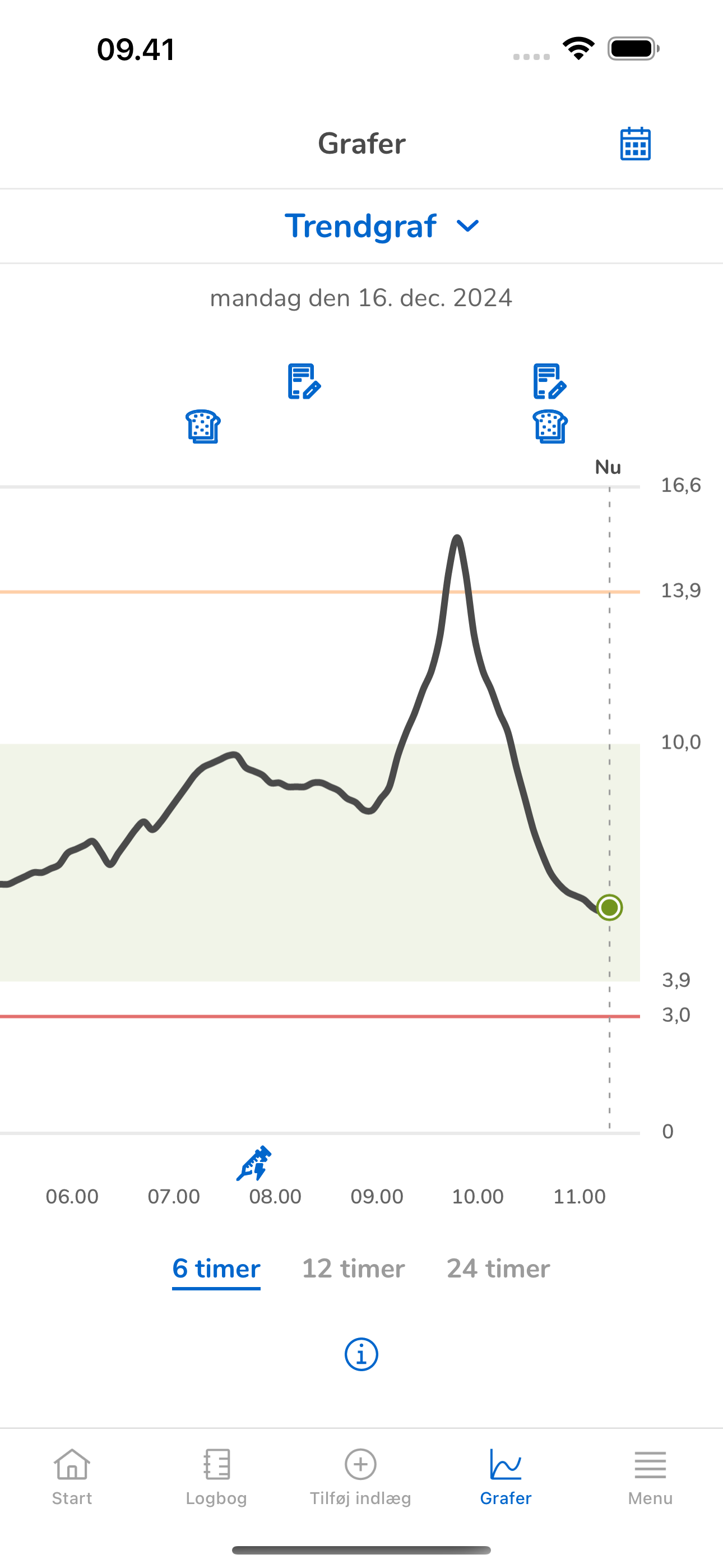
2. Grafen på startskærmen viser dine seneste glukosemålinger inden for et overordnet område. Alt efter de glukosedata, der er målt inden for de seneste 2 timer af din aktive Accu-Chek SmartGuide CGM-sensor, kan de se meget anderledes ud og give forskellige tegn. Sammen med et farvekodet tal øverst i venstre side (den seneste glukoseværdi) viser skærmen dig, om du lige nu er inden for målområdet eller ej. Farven på glukoseværdien og retningen af pilen viser dit glukoseniveau: Hurtigt stigende (orange), stigende (gul), stabil (grøn), faldende (rød) eller hurtigt faldende (mørkerød). Du kan altid finde flere oplysninger om startskærmsgrafen i den korte vejledning, som kan åbnes fra afsnittet "Hjælp" under "Menu".
3. Vigtig meddelelse: Hvis du læser graferne på dit Apple Watch, skal du være opmærksom på, at graferne kan være en anelse beskåret på grund af de anderledes skærmdimensioner. Grafikken og værdierne forbliver de samme som i Accu-Chek SmartGuide-appen.
4. Tryk på ikonet Grafer på startskærmen, og se Trendgraf. Trendgrafen viser en udvidet visning af grafen fra din startskærm, herunder logbogsindlæg. Du kan vælge at få kontinuerlig glukosemåling (CGM) data fra din Accu-Chek SmartGuide-sensor fra de seneste 6, 12 eller 24 timer. Du kan swipe til venstre eller trykke på tidspunktet for at gå længere tilbage i tiden.
Der bruges den samme farvekodning i trendgrafen som i grafen på startskærmen. Muligheden for at vise data fra logbogen giver dig flere detaljer om ændringerne i grafen for henholdsvis kulhydrater og insulin (basal og bolus) samt noter, der kan hjælpe dig med at huske særlige hændelser til senere analyse. Du kan altid trykke på info-knappen under grafen for at få en kort forklaring på brugen og indholdet af den.
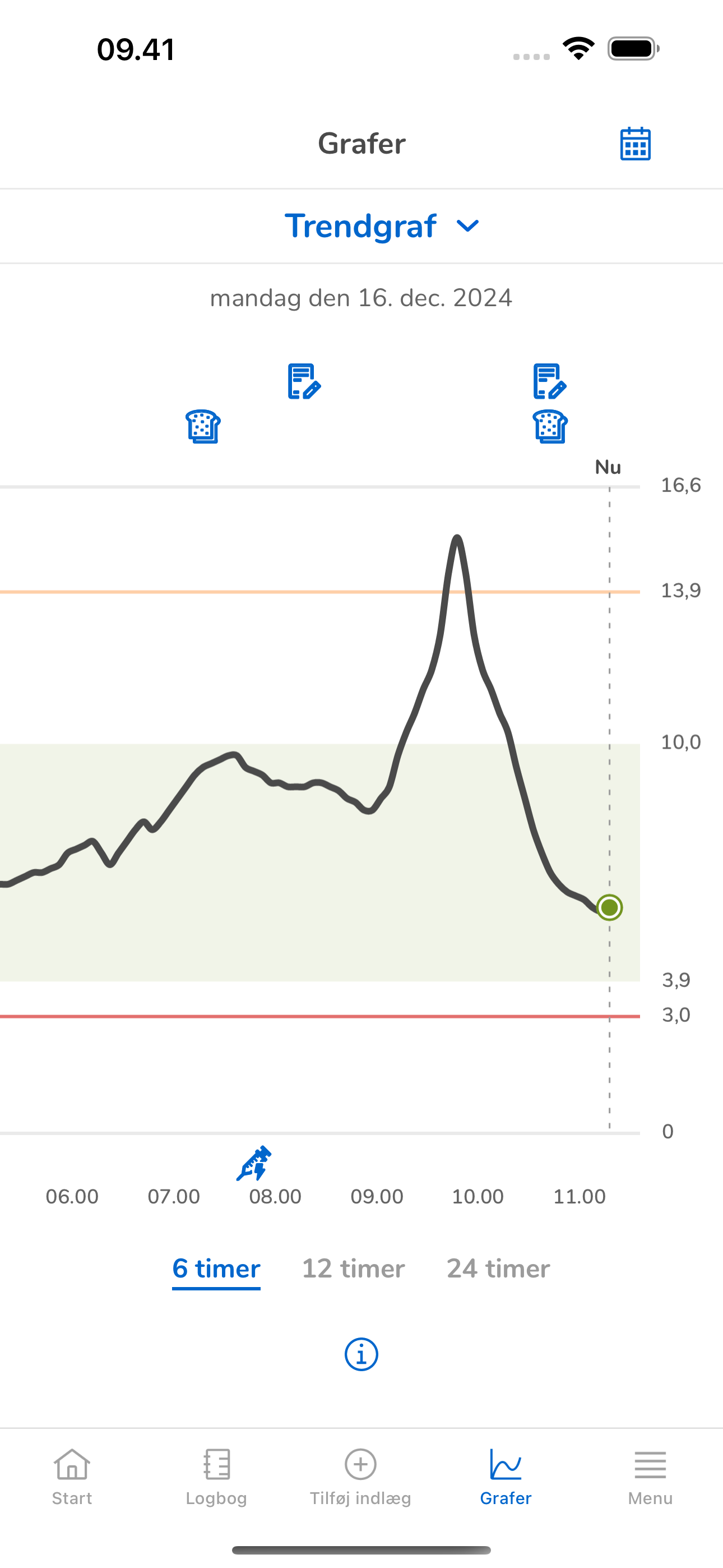
5. Vælg Tid inden for områder for at se en anden visning af dine glukose-data, og hvordan de er fordelt i bestemte intervaller under en bestemt tidsperiode. Målet er at være så stor en procentdel af tiden som muligt i det grønne målområde, hvilket kan opnås ved aktivt at håndtere når din glukose svinger hver dag. Hvis du undgår at være i området højt/meget højt, kan det positivt påvirke dine HbA1c-resultater, og hvis du undgår at være i området lavt/meget lavt, kan det hjælpe dig til at få det bedre. Læs “Sådan forstår du tid inden for område (TIR)” for at få flere oplysninger.
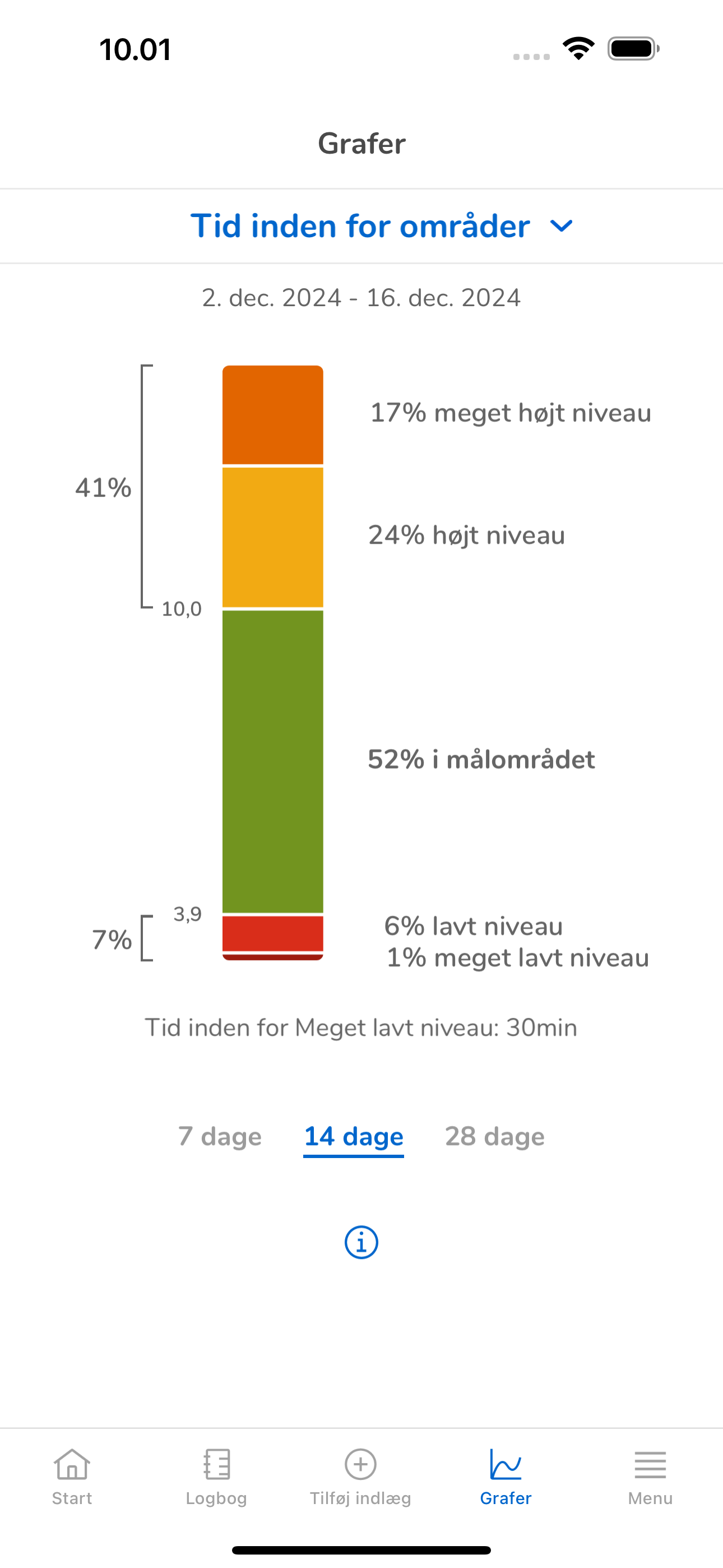
6. Vælg Statistik for at få vist dine data i et rent numerisk format for de seneste 7, 14 eller 28 dage. Det valgte interval kaldes Aktive dage, og den % tid, hvor CGM er aktiv, afspejler, hvor mange værdier ud af mulige 100 % der er målt i denne periode. Statistikken viser også tal for Gennemsnitlig glukose samt Indikator for glukosestyring, som omdanner middelværdien af CGM-glukosemålinger til et forventet laboratorie-HbA1c.1
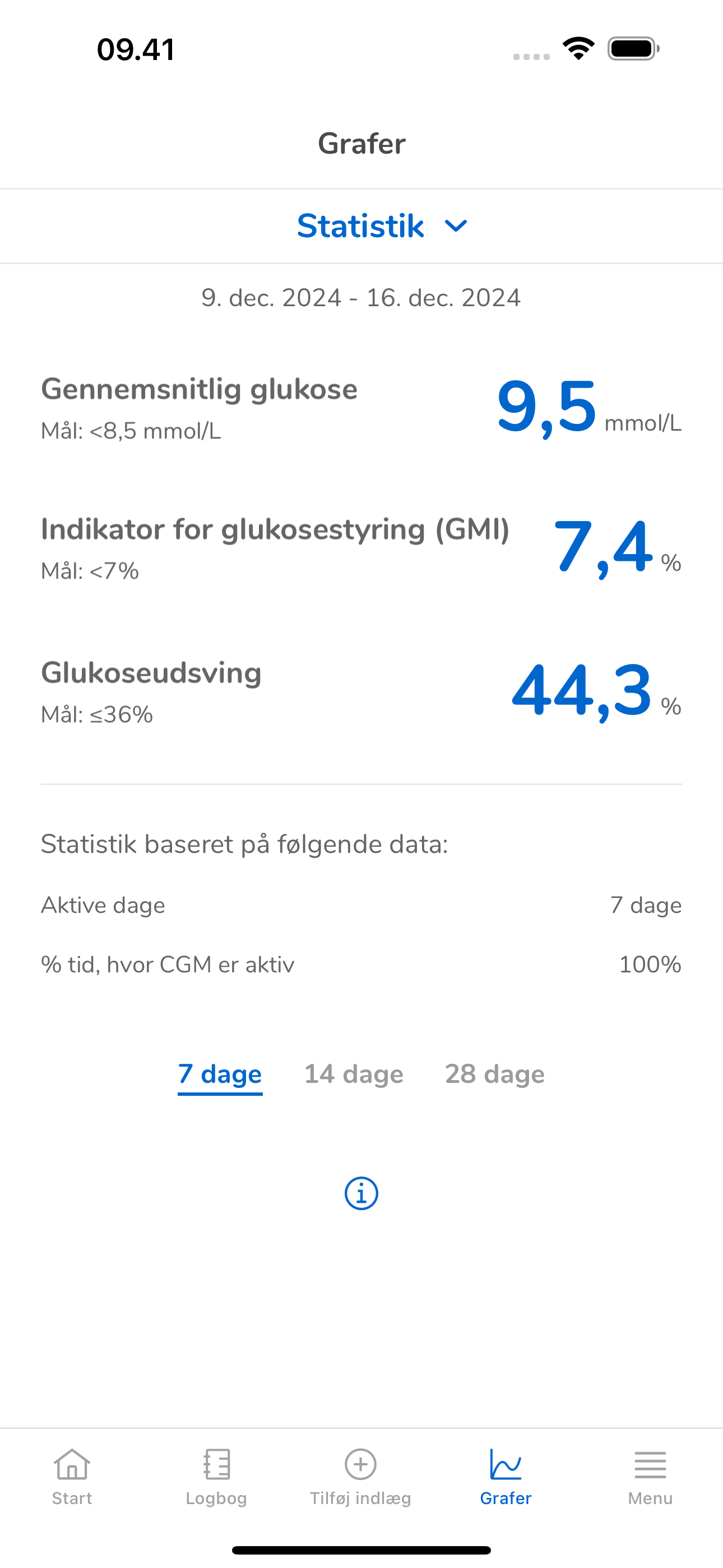
[1] Bergenstal RM, Beck RW, Close KL, Grunberger G, Sacks DB, Kowalski A, Brown AS, Heinemann L, Aleppo G, Ryan DB, Riddlesworth TD, Cefalu WT. Glucose Management Indicator (GMI): A New Term for Estimating A1C From Continuous Glucose Monitoring. Diabetes Care. 2018 Nov;41(11):2275-2280
Accu-Chek Nyhedsbrev
Få nyheder og tips til at leve med diabetes leveret direkte i din indbakke.
Tilgængelig mandag til fredag fra kl. 8 til kl. 16 både online og pr. telefon.
📞 Kontakt os på telefon: +45 80828471